
数年前から検討していた片手デバイス、クリスタのタブメイトをやっと導入しました。今までは外付けテンキーに、ショートカットキーを振り分けて作業していました。しかし、テンキーに振ったショートカットキーの場所がいつまで経っても覚えられず!いちいち控えを見ながら作業していて、時間ロスってるのが悩みでした。あと謎の左首から左肩にかけての肩こりも悩みどころでした。
この商品を少し使ってみて、なぜ!もっと早く導入しなかったのか!?と後悔していますが、今がその時だったのだと自分に言い聞かせています。
ということで、今回はクリスタのタブメイトを使ってみた感想です!
CLIP STUDIO TABMATE(クリップ スタジオ タブメイト)とは

株式会社セルシスから出ているCLIP STUDIO PAINT(クリップスタジオペイント、略してクリスタ)専用の片手デバイスです。
ワイヤレスでBluetooth接続をして使います。デスクトップにBluetooth機能がない場合は、Bluetoothアダプターを別に買って有効にする必要があります。
また、こちらの商品はiPad、iPhoneでは使えないので注意です。

CLIP STUDIO TABMATE(クリップ スタジオ タブメイト)の商品情報

開封すると内容物は以下です。
- CLIP STUDIO TABMATE 本体×1
- 単3電池(動作確認用)×1
- ご案内/保証書×1
- CLIP STUDIO PAINT DEBUT 1デバイス 12ヶ月ライセンス アクティベーションコード×1
単3電池1本が同封されているのはありがたいですね。あとクリスタを持ってなくてもお試し版?のコードも付いてくるので良心的です。
- サイズ 縦11.7cm × 横2.5cm~3.4cm 奥2.8cm~4.4cm
- 重さ 電池無し約43g/電池あり約60g
- 電源 単3電池×1
- 通信方法 Bluetooth® 3.0 class2(無線)
- 動作環境 Windows 8.1 64bit , Windows 10 64bit , Windows 11 64bit
macOS 10.14 , 10.15 , 11 , 12 , 13
Android 9以降
電池を入れて約60gありました。左手に何か持って作業するのに慣れてないと、少し重いかなという印象でした。本体裏面に電池を入れる部分とトリガーボタンがあります。


本体素材は、サラッとしていて触り心地は良いです。
CLIP STUDIO TABMATE(クリップ スタジオ タブメイト)を設定する
Bluetoothを接続したら、クリスタのファイル→CLIP STUDIO TABMATEからショートカットキーを設定します。初期設定が入ってますが、自分好みにカスタマイズしていきます!
試行錯誤して、とりあえず落ち着いた設定は以下です。

+ボタン 取り消し
-ボタン やり直し
A ボタン ペン
B ボタン 消しゴム
C ボタン ブラシサイズを上げる
D ボタン ブラシサイズを下げる
ホイール(上回転) ズームイン(キャンバスを拡大)
ホイール(下回転) ズームアウト(キャンバスを縮小)
ホイール(押下) 全体表示(キャンバスを全体表示)
トリガーボタン Ctrl
方向パッド(上) 手のひら、回転
方向パッド(下) メインカラーとサブカラーと透明色を切り替え
方向パッド(右) カラーサークル
方向パッド(左) Alt
Q ボタン クイックアクセス
CLIP STUDIO ボタン なし
Ctrlを押しながら結構作業するので、長く押しやすいトリガーボタンに。あと方向パッドには色塗りする時に使いやすい設定にしました。
CLIP STUDIO ボタンでモードの切り替え1~4まで設定出来るのですが、モード1だけでも十分便利です。まぁ他のモードは、追々設定していこうかなという感じです。
クイックアクセスを設定する
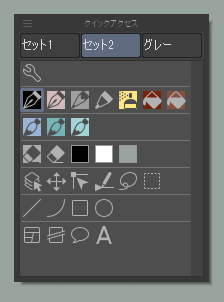
タブメイトのQボタンのクイックアクセスを設定します。
クリスタのウインドウ→クイックアクセスから出来ます。タブメイトのショートカットキーに入らなかった細かいツールを設定すると便利です!
というか、タブメイト買うまでこの存在を全く知らなかった私です。早く!教えてくれよ!!という気持ちwとっても便利ですねコレ!!タブメイトと併用でもう本当に便利!時短~!!
上からペン類、筆、消しゴム、操作・選択範囲系、図形、コマ枠漫画ツールで設定しました。よく使う描画色も入れられて良いですね!
CLIP STUDIO TABMATE(クリップ スタジオ タブメイト)の使用感
凄く便利です!買って良かった!!もうこれは、か、革命か~!!と。感動しました(笑)
クリスタのソフトを持ってる人は、公式サイトから優待価格でさらにお安く買えるので、もう買って損は無いんじゃないかなという。もっと早めに導入すれば良かったです…。首こり肩こりも軽減されて本当に良い。
それぞれのボタンも触って形状を把握しやすいので、テンキーを操作するよりもショートカットキーが覚えやすいです。私は断然こちらの方が扱いやすいですね。
ただ、使っていて私が買ったものは-ボタンの反応が少し鈍いかなと感じました。まぁこれも全然気にならないレベルですが。価格を考えたら。
良き友と出会えた気持ちです。これから片手はタブメイトと仲良くやっていこうと思います。
使いやすいし握りやすいのでオススメです!
あと最近タブメイト2が出たらしく、こちらは、iPad / iPhoneもサポートしてるようですよ~。
ということで、今回はこの辺で。
ではまた。

